امروزه اکثر منازل و ساختمانهای اداری مجهز به مودم و روتر هستند. مودم یکی از کاربردیترین ابزارهای شبکه به شمار میرود که افراد برای اتصال به اینترنت از آن استفاده میکنند. باتوجه به استفاده فراوانی که از این دستگاه میشود، بروز مشکل یا خرابی در آن دور از انتظار نیست. بنابراین، آشنایی با روشهایی که بتوانند در رفع مشکلات اتصال به شما کمک کند اهمیت بالایی دارد. حال این مشکلات میتواند روشن نشدن چراغ اینترنت مودم باشد یا اختلال در عملکرد آن همگی با ریست کردن مودم قابل حل هستند. در این مقاله قصد داریم شما را با نحوه ریست کردن مودم و بازگشت به تنظیمات کارخانه آن آشنا کنیم. پس تا پایان با ما همراه باشید.
چه زمانی باید مودم را ریست کنیم؟
مودمها نیز مثل تمامی تجهیزات الکتریکی ممکن است دچار خرابی یا مشکل شوند. از اینرو، اگر در زمان کار با آن با مشکلاتی همچون قطع و وصل شدن اینترنت، اختلال در عملکرد، روشن نشدن چراغها یا فراموشی رمز مواجه شدید اصلا نگران نباشید. چراکه تمامی این مشکلات تنها با فشردن دکمه Reset مودم برطرف میشوند. بنابراین نیازی به صرف هزینه اضافی جهت مراجعه به تعمیرکاران و متخصصان نخواهد بود.

چه زمانی باید مودم را ریست کنیم؟
مراحل ریست کردن مودم
اکثر افراد تصور میکنند که بازگشت به تنظیمات کارخانه مودم تنها از طریق فشردن دکمه ریست درج شده بر روی آن امکانپذیر است. اما بهتر است بدانید که فرایند ریست کردن مودم به دو بخش سافت ریست (Soft Reset) و هارد ریست (Hard Reset) تقسیم میشود. نوع اول مربوط به تنظیمات نرمافزاری و نوع دوم مختص تنظیمات سختافزاری دستگاه است.
ریست کردن به صورت نرمافزاری
برای سافت ریست کردن مودم نیازی به استفاده از دکمه ریست فکتوری دستگاه ندارید. این نوع ریست هیچ تأثیری در تنظیمات یا رمزعبور مودم نخواهد داشت. هرگاه که اینترنت مودم شما دچار مشکل شد میتوانید از این روش کمک بگیرید. نحوه سافت ریست کردن مودم سری ADSL بدین صورت است که ابتدا سیم تلفن را از دستگاه جدا کنید. سپس چند ثانیه مکث کرده و دوباره آن را به مودم وصل کنید.
توجه کنید که در مودمهای 4G و 3G به هیچ عنوان در زمان روشن بودن مودم جهت خارج کردن سیمکارت اقدام نکنید. در مودمهای سری TD lte باید وارد بخش تنظیمات دستگاه شوید. کانکشن و دیتای موبایل را غیرفعال کرده و پس از چند ثانیه مجددا آن را فعال نمایید. در سایر مودمها میتوانید با مراجعه به بخش تنظیمات مودم گزینه Reset یا Restore را انتخاب کنید.
ریست کردن به صورت سختافزاری

ریست کردن به صورت سختافزاری
برای هارد ریست کردن مودم ابتدا باید تمامی کابلها را از آن جدا کرده و سپس دکمه Reset را که در پشت دستگاه قرار دارد فشار دهید. با فشردن و نگهداشتن این دکمه، پیکربندی مودم به حالت تنظیمات پیشفرض کارخانه در میآید.
برای انجام این کار از یک سوزن یا ابزار نوک تیز استفاده کنید و به مدت 15 ثانیه دکمه ریست را به حالت فشرده قرار دهید. پس از رها کردن دکمه صبر کنید تا تمامی چراغهای مودم روشن شوند. سپس کابل شبکه را به آن متصل کنید. در نهایت با جستجوی آدرس IP مودم در مرورگر و وارد کردن نام کاربری و رمزعبور پیشفرض مودم وارد صفحه تنظیمات آن شوید. پس از ورود به صفحه مورد نظر از بخش Wizard جهت کانفیگ مودم اقدام نمایید.
بیشتر بخوانید: نحوه تنظیم مودم (گام به گام + تصویر و ویدیو)
نحوه ریست کردن مودم TP-Link
برای ریست کردن مودمهای سری تیپیلینک مراحل خاصی را باید طی کنید که در قسمت زیر به آنها اشاره شده است:
- ابتدا دکمه ریست مودم را با استفاده از ابزاری نوک تیز فشرده و 15 ثانیه نگه دارید. زمانی که چراغهای مودم خاموش و سپس روشن شوند یعنی فرایند ریست موفقیتآمیز بوده است.
- جهت ریست نرمافزاری مودم تیپیلینک کافی است به مرورگر وب بروید. آدرس IP مودم یا آدرس 168.1.1 را جستجو کنید تا صفحه تنظیمات مودم نمایان شود. توجه داشته باشید که مودم حتما روشن بوده و سیستم شما به آن متصل باشد.
- سپس نام کاربری و رمزعبور پیشفرض مودم خود را وارد کنید.
- بعد از وارد شدن به صفحه تنظیمات، به بخش maintenance و سپس تب Sys Restart بروید. روی گزینه Factory default setting کلیک کرده و دکمه restart را انتخاب کنید.
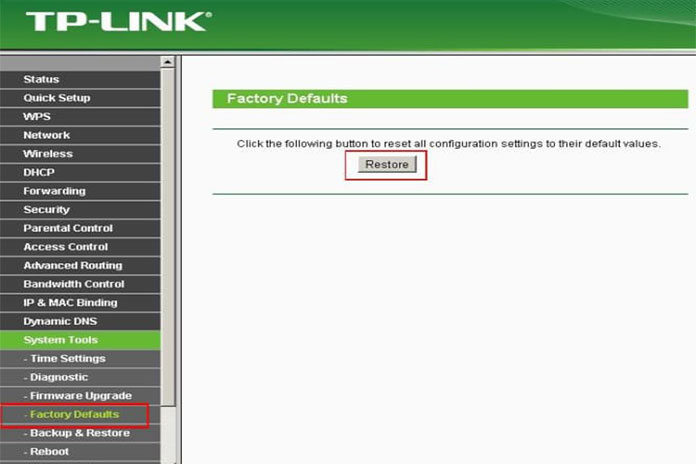
نحوه ریست کردن مودم TP-Link
روش دیگری نیز برای ریست کردن مودمهای سری TP-Link وجود دارد که با استفاده از دستورات Command Prompt انجام میشود. برای استفاده از این روش کامپیوتر شما باید به ابزار Talent مجهز باشند. نحوه ریست کردن مودم از طریق CMD به شکل زیر انجام میشود:
- کلیدهای ترکیبی Windows+R را فشار دهید تا پنجره Run نمایان شود. کلمه CMD را در منوی مشخص شده وارد نمایید. سپس کلید Enter را فشار دهید. در این هنگام پنجره جدیدی باز میشود که باید دستور Talent 192.168.1.1 را در آن وارد نمایید.
- در صورت تغییر آدرس IP مودم، باید IP جدید را در قسمت نامبرده تایپ کنید. در ادامه نام کاربری و رمزعبور پیشفرض را تایپ کرده تا بتوانید به بخش خط فرمان مودم مراجعه کنید.
- پس از ورود به این بخش سه دستور Dev reboot، Sys reoot، Set reboot برایتان به نمایش درمیآید که از میان آنها یکی را باید انتخاب کنید.
- در نهایت پس از اتمام فرایند ریست شدن دستگاه میتوانید تنظیمات پیکربندی مودم را انجام دهید.
حتما بخوانید: مودم تی پی لینک چیست؟ آشنایی با انواع مودم تی پی لینک
نحوه ریست کردن مودم D-Link
برای انجام ریست فکتوری مودمهای سری دی لینک کافی است مراحل زیر را با دقت کامل دنبال کنید:

نحوه ریست کردن مودم D-Link
- ابتدا دکمه ریست مودم را که در بخش پشتی دستگاه قرار گرفته است فشار داده و حدود 15 ثانیه نگه دارید. درصورتی که چراغهای مودم خاموش و مجددا روشن شوند، فرایند هارد ریست دستگاه با موفقیت انجام شده است.
- برای ریست کردن مودم به صورت نرمافزاری کافی است مرورگر وب خود را باز کنید. آدرس IP مودم خود را در قسمت نوار URL وارد کنید.
- پس از اینکه صفحه مورد نظر نمایان شد، نام کاربری و رمزعبور مودم خود را در کادرهای تعیین شده وارد کنید. (معمولا نام کاربری و رمزعبور پیشفرض تمامی مودمها Admin است)
- سپس وارد بخش تنظیمات مودم شوید و از منوی سمت چپ گزینه System را انتخاب کنید. در ادامه روی تب Tools کلیک کرده و گزینه Restore Factory Defaults برگزیند. با انجام این کار مودم به حالت تنظیمات پیشفرض کارخانه بازمیگردد.
مودمهای سری دیلینک همانند مودمهای TP-Link از طریق خط فرمان CMD نیز امکان ریست شدن را دارند. کافی است مراحل نامبرده در آن بخش را عینا برای مودم دی لینک پیاده کنید.
نحوه ریست کردن سایر مودم ها
بهطور کلی، مراحل ریست کردن تمامی مودمها با یکدیگر مشابهاند. حتی مودمهای ساخت داخل کشور همچون ایرانسل برای ریست شدن باید مراحلی همانند مودمهای دیلینک و تیپیلینک طی کنند. هرچند که ممکن است در جزئیات بی اهمیتی همچون نام بخشها و گزینههای مربوط به تنظیمات با یکدیگر متفاوت باشند. اما میتوان گفت که فرایند تنظیم کاملا یکسان است.
روش ریبوت کردن مودم

روش ریبوت کردن مودم
یکی از روشهای برطرف کردن مشکلات قطعی اینترنت یا اختلالهای مودم، ریبوت کردن یا همان restart (خاموش و روشن) آن است. با انجام این کار هیچ تغییری در پسورد یا تنظیمات دستگاه به وجود نمیآید. تنها حافظه موقت دستگاه حذف شده و سیستمعامل مودم عملکرد روانتری از خود ارائه میدهد. برای انجام این کار کافی است:
- ابتدا مودم را از برق بکشید. در مودمهایی که از باتری استفاده میکنند حتما باید باتری آنها را جدا کنید.
- حدود 30 ثانیه صبر کنید تا دستگاه سرد شود.
- درنهایت مودم را دوباره به برق وصل کنید یا باتری آن را جا بدهید.
علت قطع و وصل شدن اینترنت بعد از ریست
ریست کردن مودم میتواند بسیاری از مشکلات عملکردی آن را برطرف کرده یا بهبود ببخشد. اما گاهی اوقات پس از ریست ممکن است با مشکل قطع و وصل شدن اینترنت مواجه شوید. این اتفاق اغلب به خاطر وجود نویز در خطوط ADSL یا عدم اتصال سیستم شما به مودم باشد.
جمعبندی
در این مطلب برقچی با مباحثی همچون نحوه ریست کردن مودم و انجام تنظیمات پیکربندی آن آشنا شدید. دانستید برای ریست و ریبوت مودمهای مختلف از چه روشهایی باید بهره گرفت. در پایان این شما هستید که تصمیم میگیرید برای ریست دستگاه خود چه راهکاری را انتخاب کنید. ما در این مقاله سعی کردیم تمامی مراحل ممکن را در اختیار شما قرار دهیم تا با اطمینان بیشتر جهت انجام این کار اقدام کنید. از اینکه تا پایان با ما همراه بودید از شما عزیزان متشکریم. امیدواریم با درج نظرات خود ما را در ارائه هرچه بهتر این مطالب یاری کنید.














دیدگاه شما
اولین نفری باشید که نظر میدهید